
Solid-state drives hebben enkele duidelijke voordelen ten opzichte van traditionele harde schijven, zoals verbeterde prestaties en energie-efficiëntie. Nu de SSD-technologie verbetert en het prijsverschil tussen HDD’s en SSD’s kleiner wordt, is het geen verrassing dat SSD’s snel de voorkeur krijgen als opslagoptie voor computers.
Toch zijn SSD’s nog steeds vatbaar voor gegevensverliesproblemen die je zou tegenkomen bij een normale harde schijf, zoals schijfcorruptie, stroomuitval, gebruikersfouten en meer. We gaan bespreken welke unieke factoren je moet overwegen bij SSD-gegevensherstel, evenals hoe je gegevens kunt herstellen van een SSD.
Waarom is het moeilijk om gegevens te herstellen van een SSD?
Wat de gegevensherstel van SSD’s een beetje anders maakt in vergelijking met HDD-herstel is de aanwezigheid van TRIM. In tegenstelling tot HDD’s hebben SSD’s een beperkt aantal schrijfcycli dat hun NAND flash geheugencellen (waar gegevens worden opgeslagen) kunnen doorstaan. Bovendien gaan SSD’s ook op een iets andere manier om met het overschrijven van gegevens.
In plaats van fysiek data te overschrijven, zoals een HDD, kunnen SSD’s alleen data wissen in grotere blokken, meestal aangeduid als wisblokken of pagina’s. Als het blok waarin uw data zich bevindt niet groot genoeg is, moet het eerst verplaatst worden en dan worden gewist, wat extra schrijfcycli vereist. Dit inefficiënte proces resulteert in schrijfversterking, wat de levensduur van uw SSD vermindert. Hoewel moderne SSD-controllers geavanceerde algoritmen gebruiken om schrijfversterking te minimaliseren, werd TRIM ontwikkeld om dit probleem geheel te bestrijden.
Wanneer je een bestand verwijdert met TRIM ingeschakeld, zal je besturingssysteem een TRIM-opdracht naar de SSD-controller sturen. Dit vertelt je SSD welke blokken niet langer in gebruik zijn en proactief gemarkeerd kunnen worden voor verwijdering. Maar, hoewel TRIM geweldig kan zijn voor het verlengen van de levensduur van je SSD, kan het nadelig zijn voor het herstel van je gegevens. Zodra gegevens zijn verwijderd nadat een TRIM-commando is uitgegeven, kunnen ze niet worden hersteld.
Opmerking: Als u de SSD snel genoeg loskoppelt nadat u de bestanden hebt verwijderd, kunt u mogelijk de gegevens redden voordat het TRIM-commando wordt gegeven.
Hoe TRIM uitschakelen
Als u liever TRIM uitschakelt om in de toekomst een betere kans op herstel te hebben, kunt u dit eenvoudig doen met behulp van de Opdrachtprompt op uw computer.
Het uitschakelen van TRIM kan de kans op gegevensherstel na per ongeluk verwijderen verbeteren, maar het vermindert aanzienlijk de levensduur en de prestaties van uw SSD. Daarom is het belangrijk om de risico’s en voordelen af te wegen voordat u TRIM uitschakelt.
Volg deze stappen om TRIM uit te schakelen:
- Open het Start-menu, typ “opdrachtprompt” en selecteer de optie Als administrator uitvoeren.
- Typ het volgende commando en druk op Enter:
fsutil behavior set DisableDeleteNotify 1
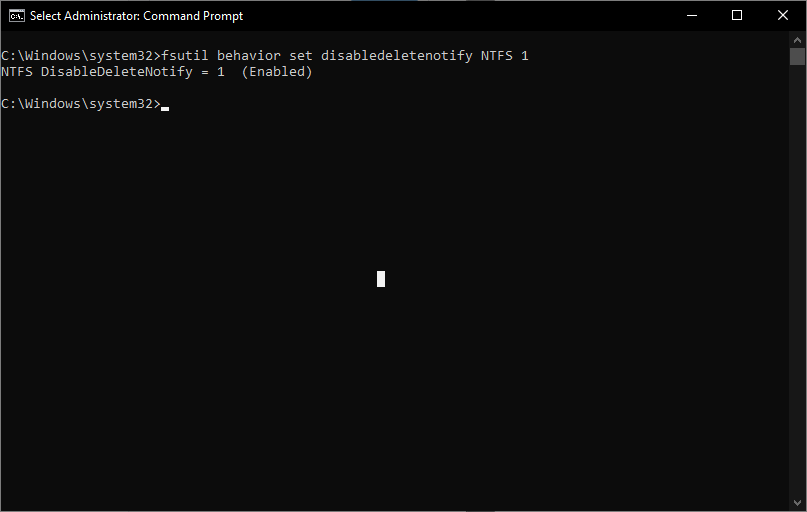
Als je de melding “NTFS DisableDeleteNotify = 1 (Ingeschakeld)” ziet, betekent dit (enigszins verwarrend) dat TRIM is uitgeschakeld.
- Je kunt altijd de huidige TRIM-status controleren door het volgende commando in te voeren:
fsutil behavior query DisableDeleteNotify
Als je TRIM wilt inschakelen, vervang dan de 1 door 0 in het commando fsutil behavior set DisableDeleteNotify.
Hoe gegevens te herstellen van een SSD-schijf
De beste verdediging tegen dataverlies is een back-up – regelmatig bijgewerkte back-ups stellen je in staat om je gegevens snel en eenvoudig te herstellen in de meeste situaties. Maar als je hier bent, betekent het dat simpelweg herstellen van een back-up nu niet mogelijk is en je een andere hersteloptie nodig hebt. Hoewel gegevensherstel van een SSD iets lastiger is, is het zeer zeker mogelijk. We concentreren ons vandaag op twee herstelmethoden. De eerste is dataherstelsoftware, wat een doe-het-zelf aanpak is die typisch meer dan voldoende is om gegevens te herstellen in de meeste situaties van dataverlies, zoals een geformatteerde of beschadigde SSD. De tweede is een dataherstelservice, die als laatste redmiddel moet worden overwogen als je de gegevens niet zelf kunt herstellen of de herstelsituatie te geavanceerd is.
Opmerking: Houd er rekening mee dat dit artikel zich richt op SSD-herstel. Als u te maken heeft met een conventionele harde schijf, moet u misschien enkele dingen vooraf weten.
We gaan je door de beste methoden leiden om gegevens van een SSD te herstellen.
Oplossing 1:Gebruik Dataherstelsoftware
Data recovery software is gespecialiseerde software die je SSD kan scannen op herstelbare gegevens en deze naar een veilige opslaglocatie kan kopiëren. Niet alle herstelsoftware is echter gelijk.
Onze voorkeurskeuze voor herstelsoftware is Disk Drill, een bekende hersteltool die populair is vanwege zijn snelle scantijden, brede ondersteuning voor een aantal bestandssystemen en gebruiksgemak. Nieuwe gebruikers kunnen de software uitproberen door tot 500 MB aan gegevens gratis te herstellen om te zien wat het programma kan.
Zo gebruik je Disk Drill om gegevens te herstellen van je beschadigde SSD:
- Download en installeer Disk Drill op uw computer volgens de instructies van het installatieprogramma.

- Sluit uw SSD aan op de computer en start Disk Drill.
- Selecteer de schijf of partitie voor herstel uit de door Disk Drill gepresenteerde lijst.
- Klik op de Zoek naar verloren data knop om de scanalgoritmen van Disk Drill te starten om herstelbare bestanden te identificeren.

- Kies de bestanden voor herstel.

- Klik op de Herstellen knop. Kies vervolgens een opslaglocatie voor de herstelde gegevens. Selecteer niet dezelfde SSD als doellocatie. Druk op Volgende om het gegevensherstel te starten.

Oplossing 2:Een dataherstelservice benaderen
SSD’s zijn tegenwoordig niet alleen extra opslag, maar fungeren vaak als de primaire opslag in veel moderne computers, waarbij ze essentiële gegevens bewaren: persoonlijk en professioneel. In tegenstelling tot flash drives die gegevens opslaan die snel verplaatst kunnen worden, bevatten SSD’s essentiële en onvervangbare informatie.
Als een SSD-storing ervoor zorgt dat uw computer niet meer opstart, raadpleeg dan een professionele herstelservice.

Gegevenshersteldiensten lijken misschien duur, maar ze hebben teams van zeer bekwame professionals die continu met gegevensverlies werken. De beste zijn de teams die helpen bij het maken van software voor gegevensherstel, zoals Cleverfiles, het team achter Disk Drill.
Het enige wat u hoeft te doen is contact opnemen met een serviceprovider, die vervolgens een gratis consult met u inplant en een prijsopgave doet. Daarna kunt u uw schijf naar hen verzenden. De experts van de hersteldienst klonen eerst uw schijf en beginnen dan met het herstelproces.
Als je een betrouwbare dienst benadert, zullen zij hun uiterste best doen om je gegevens te herstellen. Maar in het zeldzame geval dat ze dat niet kunnen, geven ze de schijf kosteloos aan je terug.
Als je te maken hebt met de conventionele HDD, is hier een geweldig artikel om te starten met gegevensherstel van externe harde schijven.
Veelvoorkomende SSD-problemen en hoe ze op te lossen
Er zijn een aantal veelvoorkomende problemen die uw SSD tijdens de levensduur kan ondervinden. Enkele van deze problemen zouden de oorzaak van uw gegevensverlies kunnen zijn geweest. We hebben een tabel gemaakt die enkele van de meest voorkomende problemen bevat waarmee een SSD te maken krijgt, evenals hun oplossingen.
| Probleem | Oplossing |
| 🔌 SSD wordt niet herkend | Als je SSD niet verschijnt op Windows, kan het zijn dat deze onherkenbaar is. Je kunt dit oplossen door je drivers te updaten en ervoor te zorgen dat de SATA-poort van de schijf ingeschakeld is in de BIOS. |
| 🚫 SSD start niet op | Een SSD die niet wil opstarten krijgt mogelijk niet genoeg stroom. Controleer de stroominstellingen in de BIOS en zorg ervoor dat je een betrouwbare voeding gebruikt en externe SSD’s aansluit op een geschikte USB-poort (zoals USB 3). |
| 🐢 SSD werkt traag | TRIM is mogelijk niet ingeschakeld, wat de prestaties kan verbeteren. Als de SSD oververhit raakt, kan dit ook invloed hebben op de snelheid. Zorg ervoor dat je SSD goed gekoeld is, vrij van virussen en niet bijna vol is. |
| 🔥 SSD oververhit | Resource-intensieve taken kunnen ervoor zorgen dat je computer oververhit raakt als deze niet goed geventileerd is. Maak de ventilatoren van je computer en behuizing schoon om de luchtstroom te verbeteren, en probeer je kamer koel te houden. |
| ❓ SSD capaciteit klopt niet | Als de grootte van je SSD niet overeenkomt met wat op de doos staat, is het mogelijk dat je een namaakschijf hebt gekocht. Of als je weet dat de SSD de juiste grootte heeft en het pas recentelijk anders wordt weergegeven, vermijd dan gegevensherstel omdat dit kan wijzen op een ernstiger probleem. In deze gevallen raadpleeg je een professional op het gebied van gegevensherstel. |
| 💥 SSD corruptie | Corruptie kan zich voordoen in de vorm van regelmatige schijfcrashes (zoals Blue Screen of Death), ernstig aangetaste prestaties en ontbrekende bestanden of mappen. Als je SSD corrupt is, is de beste handelingswijze om alles te backuppen en de schijf te vervangen. Het kan repareerbaar zijn met een format, maar dit is vaak een tijdelijke oplossing en zal geen lange-termijnproblemen aanpakken. |
Laten we u eraan herinneren dat de beste manier om uw gegevens in de toekomst te beschermen, is door ze regelmatig te back-uppen. Het handhaven van een alomvattend back-upschema zorgt ervoor dat er altijd een gezonde kopie van uw gegevens beschikbaar is. Als u op zoek bent naar een effectieve strategie, overweeg dan de 3-2-1 back-upregel, die inhoudt dat u 3 back-ups van uw gegevens maakt op 2 verschillende opslagmedia en 1 buiten de locatie bewaart.
Conclusie
Samengevat is het herstellen van gegevens van een SSD lastig, maar niet onmogelijk. Het belangrijkste om te onthouden is dat je je apparaat, waar de getroffen SSD in zit, niet meer gebruikt. Daarna is de enige zorg of je SSD TRIM ingeschakeld heeft en welk type dataverlies je hebt ervaren. In de meeste gevallen zal dataherstelsoftware in staat zijn om je verloren bestanden te herstellen.
Veelgestelde Vragen
Ja, gegevens die op een SSD zijn opgeslagen, kunnen na verloop van tijd achteruitgaan door degradatie van NAND-geheugencellen. Het kan ook worden beïnvloed door lekken van NAND-geheugencellen, daarom gebruiken SSD’s foutcorrectiecodes (ECC) om verlies van retentie te verminderen en de integriteit van gegevens te behouden.




